Bài 5. Thực hành khám phá trình quản lí hệ thống tệp trang 8, 9 SBT Tin học 7 Cánh diều
Cửa sổ File Explorer đang hiển thị nội dung của một thư mục, gọi là thư mục hiện tại để phân biệt với thư mục ngay trước và thư mục ngay sau trong chuỗi các thư mục đã mở xem. Trả lời các câu hỏi:
Tổng hợp đề thi học kì 1 lớp 7 tất cả các môn - Cánh diều
Toán - Văn - Anh - Khoa học tự nhiên...
Câu 25
Cửa sổ File Explorer đang hiển thị nội dung của một thư mục, gọi là thư mục hiện tại để phân biệt với thư mục ngay trước và thư mục ngay sau trong chuỗi các thư mục đã mở xem. Trả lời các câu hỏi:
l) Khi nào thì cửa sổ File Explorer không hiển thị nội dung một thư mục cụ thể?
2) Ðể biết tên thư mục hiện tại cần nhìn vào đâu?
3) Trong chuỗi thư mục đã mở xem, để di chuyển về thư mục ngay trước, thư mục ngay sau thì làm thế nào?
Lời giải chi tiết:
1) Khi dùng chức năng Quick access và thanh tiêu đề sẽ hiển thị File Explorer thay vì một tên cụ thể.
2) Để biết tên thư mục hiện tại cần nhìn vào thanh tiêu đề.
3) Để di chuyển về thư mục ngay trước (ngay sau), có thể nháy chuột vào các dấu mũi tên trỏ sang trái (trỏ sang phải) ở bên trái thanh đường dẫn.
Câu 26
Nếu muốn hiển thị danh sách các tệp trong thư mục theo thứ tự thời gian cập nhập tệp thì cần thao tác như thế nào?
Lời giải chi tiết:
Mở dải lệnh View, trong nhóm lệnh Current view chọn Sortby, sau đó đánh dấu chọn Date modified trong danh sách thả xuống.
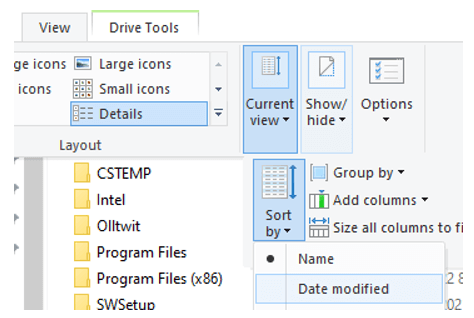
Câu 27
Trong các câu sau, câu nào sai?
1) Đuôi tên tệp là viết tắt của tên phần mềm đã tạo ra tệp đó.
2) Ðuôi tên tệp xác định loại tệp, từ đó hệ điều hành biết các phần mềm nào có thể mở tệp.
3) Không thể thay đổi đuôi tên tệp.
Lời giải chi tiết:
Câu sai là: 1)
1) Đuôi tên tệp là viết tắt của tên phần mềm đã tạo ra tệp đó.
Vì nhìn vào đuôi tên tệp ta có thể biết được phần mềm nào tạo ra tệp đó.
Câu 28
Trả lời các câu hỏi sau:
1) Tại sao không được tùy tiện sửa đổi đuôi tên tệp.
2) Nếu đuôi tên tệp không hiển thị trong cửa sổ File Explorer thì có cách nào để biết các phần mềm có thể mở tệp hay không?
3) Làm thế nào để hiển thị đuôi tên tệp?
Lời giải chi tiết:
1) Sửa đổi tên tệp thì có khả năng hệ điều hành không tìm thấy hoặc không khởi chạy đúng phần mềm có thể mở tệp.
2) Nháy chuột phải lên biểu tượng tệp, chọn Open with trong bảng chọn nổi lên sẽ thấy liệt kê một số phần mềm có thể mở tệp đó.
3) Nháy chuột chọn dải lệnh View, đánh dấu chọn File name extensions.
Câu 29
Trả lời các câu hỏi sau:
1) Có giới hạn về độ dài tên tệp hay không?
2) Ðuôi tên tệp có thể dài hơn 4 kí tự hay không?
3) Có giới hạn về độ dài đuôi tên tệp hay không?
Lời giải chi tiết:
1) Tên tệp dài không quá 255 kí tự.
2) Đuôi tên tệp có thể dài hơn 4 kí tự. Ví dụ phần mềm trực tuyến vẽ sơ đồ khối iodraw có đuôi tên tệp dài hơn 4 kí tự.
3) Không có quy định chính thức nào về độ dài tối đa của đuôi tên tệp.
Câu 30
Theo em, khi nào thì nên dùng chức năng Quick access của trình quản lí hệ thống tệp?
Gợi ý: Theo mặc định, Quick access liệt kê những tệp, thư mục vừa được sử dụng gần đây nhất.
Lời giải chi tiết:
Theo mặc định, Quick access không liệt kê nội dung thư mục cụ thể nào mà liệt kê những tệp, thư mục vừa được sử dụng gần đây nhất. Khi tiếp tục những công việc đang làm dở dang từ phiên làm việc lần trước thì nên dùng Quick access.
Câu 31
Có một cửa sổ File Explorer đang hoạt động. Hãy thao tác theo hướng dẫn và trả lời các câu hỏi:
l) Nhấn phím Alt và mô tả những thay đổi mà em thấy. Hãy đoán xem những chữ cái dùng để làm gì.
2) Nhấn một trong những phím chữ cái đó trên bàn phím, mô tả những thay đổi mà em thấy. Tiếp tục đoán xem lần này những chữ cái dùng để làm gì.
3) Nhấn tổ hợp phím Alt và phím chữ cái trên bàn phím sẽ có tác dụng như thế nào?
4) Theo em, với sự xuất hiện của các chữ cái khi nhấn phím Alt trong cửa sổ File Explorer, hệ điều hành Windows muốn gợi ý gì cho người dùng?
Lời giải chi tiết:
1) Bên cạnh một số tên dải lệnh sẽ hiền thị thêm các chữ cái. Những chữ cái này cho biết phím tắt của dải lệnh đó.
2) Bên cạnh một số nút lệnh trong dải lệnh sẽ hiển thị thêm các chữ cái. Những chữ cái này cho biết phím tắt của các nút lệnh đó.
3) Tác dụng tương tự như nháy nút chuột chọn lệnh đó.
4) Có một lựa chọn thay thế thao tác chuột bằng các phím tắt trên bàn phím. Các phím tắt giúp thao tác nhanh hơn. Các phím tắt cũng giúp hoàn tất công việc khi chuột hỏng bất ngờ.
- Bài 6. Thực hành thao tác với tệp và thư mục trang 10, 11 SBT Tin học 7 Cánh diều
- Bài 4. Một số chức năng của hệ điều hành trang 8, 9 SBT Tin học 7 Cánh diều
- Bài 3. Thực hành với các thiết bị vào – ra trang 7, 8 SBT Tin học 7 Cánh diều
- Bài 2. Các thiết bị vào – ra trang 6, 7 SBT Tin học 7 Cánh diều
- Bài 1. Thiết bị vào – ra cơ bản cho máy tính cá nhân trang 4, 5 SBT Tin học 7 Cánh diều
>> Xem thêm
Các bài khác cùng chuyên mục
- Bài 5. Thực hành mô phỏng các thuật toán tìm kiếm, sắp xếp trang 39, 40 SBT Tin học 7 Cánh diều
- Bài 4. Sắp xếp nổi bọt trang 38, 39 SBT Tin học 7 Cánh diều
- Bài 3. Sắp xếp chọn trang 37, 38 SBT Tin học 7 Cánh diều
- Bài 2. Tìm kiếm nhị phân trang 36, 37 SBT Tin học 7 Cánh diều
- Bài 1. Tìm kiếm tuần tự trang 35, 36 SBT Tin học 7 Cánh diều
- Bài 5. Thực hành mô phỏng các thuật toán tìm kiếm, sắp xếp trang 39, 40 SBT Tin học 7 Cánh diều
- Bài 4. Sắp xếp nổi bọt trang 38, 39 SBT Tin học 7 Cánh diều
- Bài 3. Sắp xếp chọn trang 37, 38 SBT Tin học 7 Cánh diều
- Bài 2. Tìm kiếm nhị phân trang 36, 37 SBT Tin học 7 Cánh diều
- Bài 1. Tìm kiếm tuần tự trang 35, 36 SBT Tin học 7 Cánh diều











